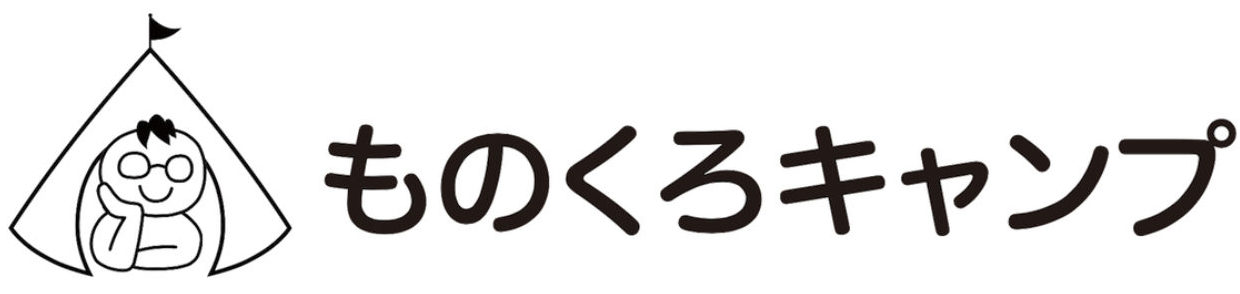メールで大きなサイズのファイル(例えば動画ファイルなど)を送るのに便利なのが、Dropboxを使う方法です。
サイズが大きなファイルはメールの添付では送れないことが多くあります。そんな時に、その大きなファイルをDropboxに保存して、そのファイルの保存している場所をメールやメッセージなどで、伝えることができます。
Dropbox 共有
Dropboxには、保存したファイルを共有する機能があります。しかも、これファイルだけでなく、フォルダも共有できます。便利です。
- 他の人とフォルダを共有するには (Dropbox ヘルプセンター) → https://www.dropbox.com/help/19
- ファイルやフォルダが共有かプライベートかを見分けるには (Dropbox ヘルプセンター) → https://www.dropbox.com/ja/help/140
- 共有リンクが機能しなくなった場合 (Dropbox ヘルプセンター) → https://www.dropbox.com/ja/help/45
- Dropbox、「リンクの取得」機能で非ユーザーとのファイル共有を可能に – ITmedia ニュース → http://www.itmedia.co.jp/news/articles/1204/24/news046.html
共有 設定方法
Windlws ・Macにて、Dropboxアプリをインストールしている場合は、エクスプローラー(Windows)・Finder(Mac)にて、Dropboxフォルダを開き、共有したいファイル・フォルダを右クリックします。表示されたメニューの「Dropbox リンクを共有」をクリックします。
これで「共有のURL」がクリップボードに保存されるので、メールやメッセージに共有のURLリンクを「貼り付け」できます。

もう一つの方法は「ブラウザー」からです。
ブラウザーからDropboxを開き、アップロード済の共有したいファイルにマウスカーソルを合わせると「共有」ボタンが表示されます。

この共有ボタンをクリックすると、下の新しいウィンドウが開き「ファイルへのリンク」が表示されます。これをコピーして、メールやメッセージに共有のURLリンクを「貼り付け」できます。

これで、大きな容量のファイルも簡単に、相手の方へ届けることができます。
なお、Gmailの場合、添付ファイルは最大 25 MBまでです。25 MBです。「GB」ではありません。ですから、動画ファイルはほぼ無理なサイズです。
- 添付ファイルを追加する – Gmail ヘルプ → https://support.google.com/mail/answer/6584?hl=ja
関連エントリー
- 他の人とフォルダを共有するには (Dropbox ヘルプセンター) → https://www.dropbox.com/help/19
- ファイルやフォルダが共有かプライベートかを見分けるには (Dropbox ヘルプセンター) → https://www.dropbox.com/ja/help/140
- 共有リンクが機能しなくなった場合 (Dropbox ヘルプセンター) → https://www.dropbox.com/ja/help/45
- Dropbox、「リンクの取得」機能で非ユーザーとのファイル共有を可能に – ITmedia ニュース → http://www.itmedia.co.jp/news/articles/1204/24/news046.html